时间:2015-01-26 15:10:26 作者:小兰 来源:系统之家 1. 扫描二维码随时看资讯 2. 请使用手机浏览器访问: https://m.xitongzhijia.net/xtjc/20150126/35849.html 手机查看 评论 反馈
一些用户在安装了WinAPN软件后,发现虽然拨号已经连上了,但是却无法上网,这个问题该如何解决呢?今天小编就给大家介绍一下这个问题的解决方法吧。
推荐:Win7安全版下载
解决方法:
1、先进行如下操作
Win键+R键,打开运行窗口,然后输入cmd,回车执行以打开命令提示符。
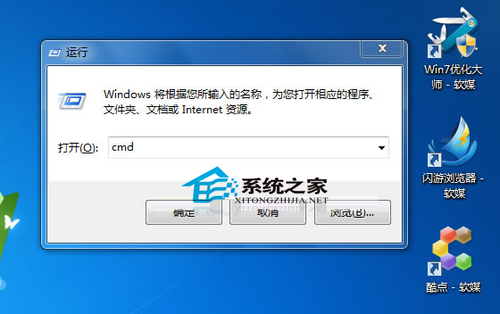
分别执行以下两行(此处不分大小写):
NETSH INT IP RESET
IPCONFIG /FLUSHDNS
注销重登录或者重启下电脑。
2、用管理员身份运行WinAPN。
小编补充:WinAPN其实就是一个VPN拨号软件,完全可以用Win7自带的VPN拨号代替他。
设置方法:
打开控制面板——网络和共享中心——设置新的网络和连接——连接到工作区——使用VPN,然后输入IP地址,用户名密码就可以了。

以上就是解决Win7系统安装了WinAPN软件之后,无法连接网络的方法了。有遇到这种问题的用户快来看看吧。
发表评论
共0条
评论就这些咯,让大家也知道你的独特见解
立即评论以上留言仅代表用户个人观点,不代表系统之家立场